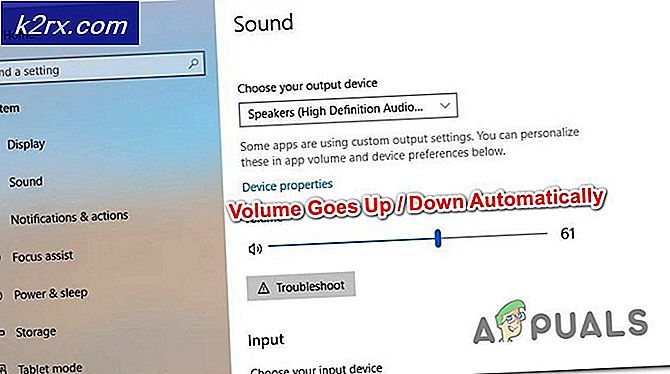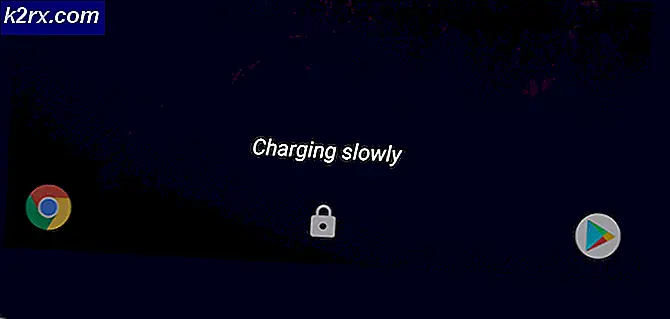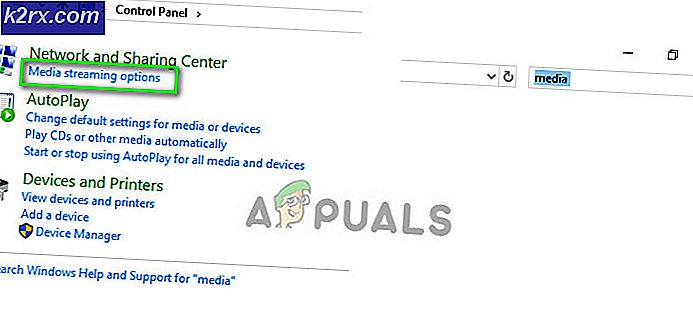เสียงบี๊บ 5 เสียงบน DELL บ่งบอกอะไร?
เมื่อคุณเปิดเครื่องคอมพิวเตอร์ POST (Power On Self Test) ตรวจสอบส่วนประกอบฮาร์ดแวร์พวกเขากำลังทำงานได้ดีและมีฮาร์ดแวร์ทำงานผิดพลาดหรือไม่ ในกรณีที่ส่วนประกอบฮาร์ดแวร์ทำงานได้ดีคอมพิวเตอร์หรือโน้ตบุ๊คของคุณอาจส่งเสียงเตือนหนึ่งครั้งและจะบูตระบบปฏิบัติการ Windows ของคุณต่อไป นอกจากนี้หากส่วนประกอบฮาร์ดแวร์ (การ์ดกราฟิก RAM, CPU, เมนบอร์ด, CMOS หรืออื่น ๆ ) ไม่ทำงานดีคอมพิวเตอร์ของคุณจะสร้างรหัสเสียงบี๊บซึ่งคุณสามารถฟังได้ แต่คอมพิวเตอร์จะสร้างรหัสเสียงเตือนอย่างไรและจะได้ยินเสียงอย่างไร? ลำโพงภายในมีอยู่ 2 ประเภทลำโพงหนึ่งตัวติดตั้งอยู่บนเมนบอร์ดของคุณและอีกตัวหนึ่งสามารถเชื่อมต่อกับหมุด (คอมพิวเตอร์) หรือขั้วต่อ CMOS (โน้ตบุ๊ค) ถ้าโน้ตบุ๊คของคุณไม่มีลำโพงภายในคุณจะไม่ได้ยินอะไรเลย ในกรณีส่วนใหญ่ลำโพงอยู่ภายในคอมพิวเตอร์และโน๊ตบุ๊คและคุณไม่จำเป็นต้องกังวลเกี่ยวกับเรื่องนี้ ในกรณีส่วนใหญ่ข้อผิดพลาดของเสียงบีปเป็นเรื่องปกติสำหรับโน้ตบุ๊คทั้งหมด แต่เราขอแนะนำให้คุณตรวจสอบเอกสารของผู้ขายเกี่ยวกับรหัสเสียงบี๊บ รหัสเสียงเตือนจะเป็นประโยชน์ในการช่วยวินิจฉัยและแก้ไขปัญหาเกี่ยวกับคอมพิวเตอร์หรือโน้ตบุ๊ก
หนึ่งในปัญหาเกี่ยวกับโน้ตบุ๊คของ Dell มีการสร้างรหัสเสียงบี๊บ 5 ครั้งเมื่อคอมพิวเตอร์เริ่มทำงาน ผู้ใช้พยายามแก้ไขปัญหาบางส่วนพยายามคือการทดสอบหน่วยความจำการเปลี่ยนโมดูล RAM และการสแกนระบบ ที่ไม่ได้แก้ปัญหา เสียงบี๊บห้าครั้งมักหมายถึงมีสัญญาณ Real Time Clock Power Failure ซึ่งหมายความว่าโน้ตบุ๊คของคุณมีปัญหากับแบตเตอรี่ CMOS แบตเตอรี่ CMOS อยู่ภายในคอมพิวเตอร์และโน้ตบุ๊คและจัดเก็บข้อมูลเกี่ยวกับนาฬิกาแบบเรียลไทม์ (RTC)
ในกรณีที่แบตเตอรี่ CMOS ผิดพลาดหรือแรงดันไฟฟ้าต่ำกว่า 3V คุณจำเป็นต้องเปลี่ยนแบตเตอรี่ด้วยแบตเตอรี่ใหม่ วิธีที่คุณจะรู้ว่าเป็นแรงดันไฟฟ้า CMOS? คุณสามารถอ่านแรงดันไฟฟ้า CMOS ใน BIOS หรือ UEFI และคุณสามารถตรวจสอบแรงดันไฟฟ้า CMOS โดยใช้โวลต์มิเตอร์ สำหรับแบตเตอรี่ที่ใช้งานร่วมกันได้มากที่สุดคือ CMOS CR2032 และสำหรับโน้ตบุ๊คก็คือ CMOS CR2032 และ CMOS CR2025 เราขอแนะนำให้คุณซื้อแบตเตอรี่ CMOS ที่แนะนำโดยผู้จัดจำหน่ายโน้ตบุ๊ค
PRO TIP: หากปัญหาเกิดขึ้นกับคอมพิวเตอร์หรือแล็ปท็อป / โน้ตบุ๊คคุณควรลองใช้ซอฟต์แวร์ Reimage Plus ซึ่งสามารถสแกนที่เก็บข้อมูลและแทนที่ไฟล์ที่เสียหายได้ วิธีนี้ใช้ได้ผลในกรณีส่วนใหญ่เนื่องจากปัญหาเกิดจากความเสียหายของระบบ คุณสามารถดาวน์โหลด Reimage Plus โดยคลิกที่นี่เปลี่ยนแบตเตอรี่ CMOS ของคุณ
ในกรณีที่โน้ตบุ๊คของคุณอยู่ภายใต้การรับประกันโปรดอย่าพยายามทำการเปลี่ยนแปลงฮาร์ดแวร์เช่นการเปลี่ยนชิ้นส่วนฮาร์ดแวร์การอัพเกรดเฟิร์มแวร์ฮาร์ดแวร์หรือการเปลี่ยนแบตเตอรี่ CMOS เนื่องจากโน้ตบุ๊คของคุณจะสูญเสียการรับประกัน ติดต่อฝ่ายสนับสนุนด้านเทคนิคหรือบริการจาก บริษัท ที่คุณซื้ออุปกรณ์ของคุณ พวกเขาจะแก้ไขปัญหาได้ฟรี
แต่ถ้าโน้ตบุ๊คของคุณไม่ได้รับการรับประกันคุณจำเป็นต้องเปลี่ยนแบตเตอรี่ CMOS การเปลี่ยนแบตเตอรี่ CMOS ได้อธิบายไว้ในคู่มือการบริการซึ่งคุณสามารถดาวน์โหลดได้จากเว็บไซต์ผู้จัดจำหน่ายอย่างเป็นทางการสำหรับโน้ตบุ๊คที่เหมาะสม ถ้าคุณต้องการดาวน์โหลดคู่มือการให้บริการจากเว็บไซต์ของ Dell คุณจำเป็นต้องเปิด Internet browser และเข้าสู่ LINK นี้พิมพ์แบบจำลองของโน้ตบุ๊คของคุณจากนั้นเลือก Manuals and Documents จากด้านซ้ายของหน้าต่าง ภายใต้ คู่มือและเอกสาร คลิกเพื่อทำคู่มือบริการซึ่งอยู่ในรูปแบบ PDF
หากคุณไม่สามารถแก้ปัญหาได้โดยการเปลี่ยนแบตเตอรี่ CMOS โซลูชันที่เป็นไปได้จะต้องเป็นฮาร์ดแวร์ จะเป็นการดีที่สุดที่จะได้เป็นมืออาชีพในการแก้ไขปัญหา
PRO TIP: หากปัญหาเกิดขึ้นกับคอมพิวเตอร์หรือแล็ปท็อป / โน้ตบุ๊คคุณควรลองใช้ซอฟต์แวร์ Reimage Plus ซึ่งสามารถสแกนที่เก็บข้อมูลและแทนที่ไฟล์ที่เสียหายได้ วิธีนี้ใช้ได้ผลในกรณีส่วนใหญ่เนื่องจากปัญหาเกิดจากความเสียหายของระบบ คุณสามารถดาวน์โหลด Reimage Plus โดยคลิกที่นี่